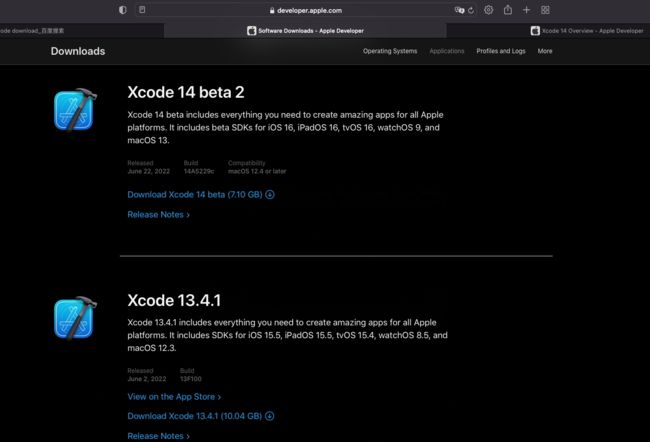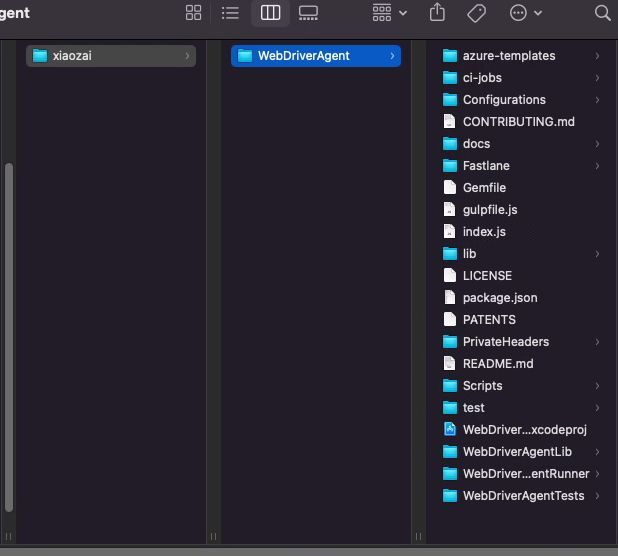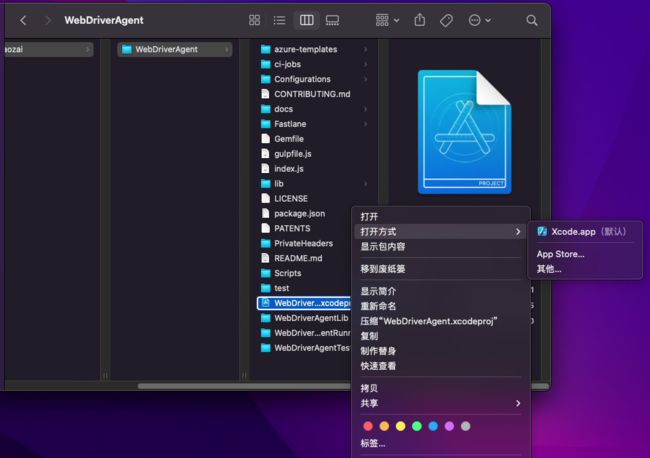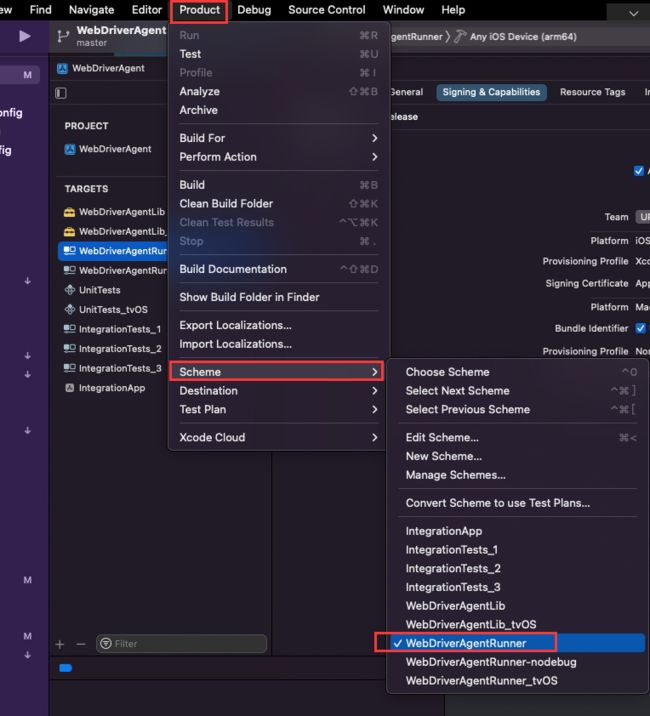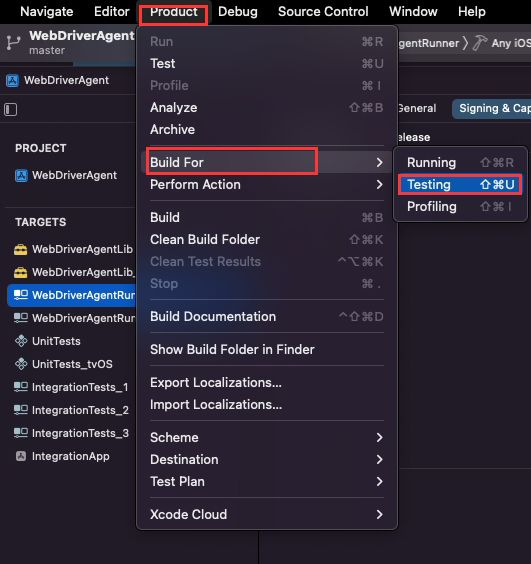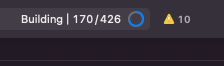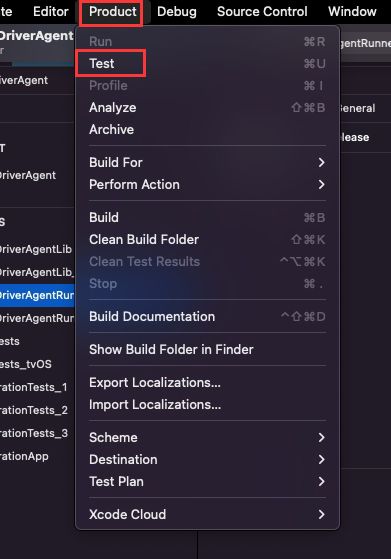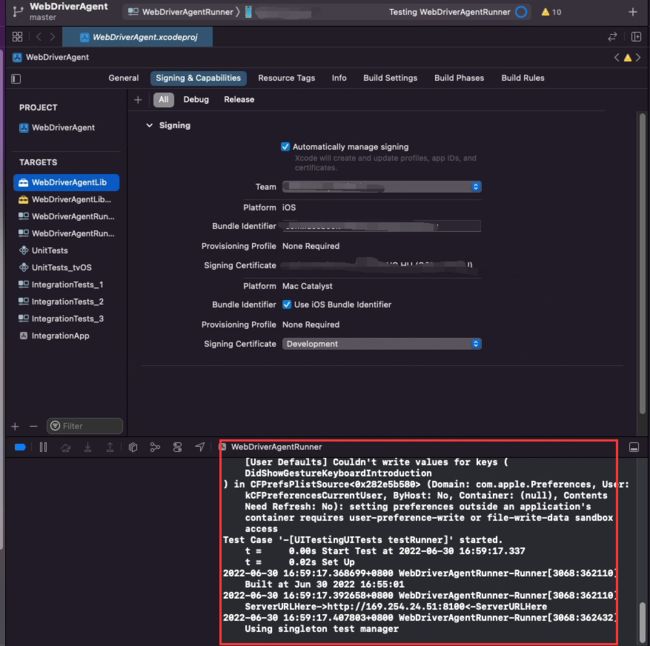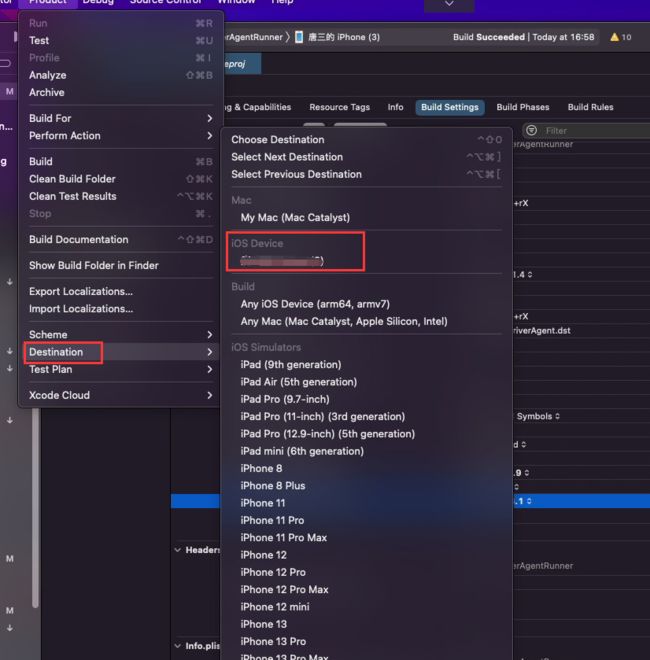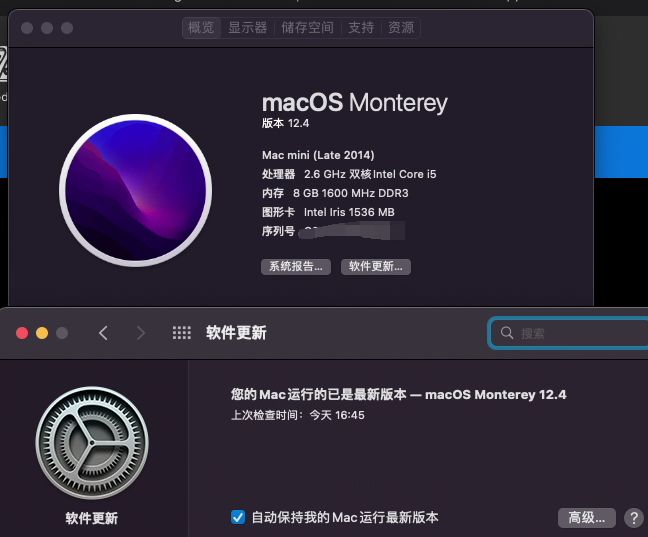ios自动化-Xcode、WebDriverAgent环境部署
环境准备:
Mac电脑一台(更新到最新的macOS,此文档使用的为macOS12.3.1,Intel芯片)
Xcode最新稳定版(此文档使用的为13.4.1)
IOS设备 (此文档使用了10.3.3 - 15.1 均有,且都安装WebDriverAgent成功 )
保证自己电脑有大于25G的可用内存空间,Xcode很大!
Xcode下载
https://developer.apple.com/xcode/resources/
点击Download 进去一个下载页面,选择稳定版(如果你ios是最最新的版本,那你就下最新可支持的Xcode版本)
安装 WebDriverAgent
WebDriverAgent 是 Facebook 推出的一款 iOS 移动测试框架,能够支持模拟器以及真机。
WebDriverAgent下载使用
方法一:
第一步:git clone https://github.com/facebook/WebDriverAgent.git
第二步:brew install Carthage
第三步:./Scripts/bootstrap.sh
在执行./Scripts/bootstrap.sh 可能会报错
请将安装node12,和npm为6.14.10
brew install node@12
npm install [email protected] -g
方法二:
下载appium,appium里面自带了webdriveragent
https://github.com/appium/appium-desktop/releases
安装好之后,右键选择显示包内容,找到对应的webdriveragent内容
我的目录是 appium下的 Contents/Resources/app/node_modules/appium-webdriveragent,不通的版本可能会有略微差异
方法三:(推荐)
https://github.com/appium/WebDriverAgent
直接拉取WebDriverAgent
最后我把WebDriveragent文件独立了出来放到了桌面,方便我之后的使用
打开 Xcode 运行
通过Xcode打开WebDriverAgent.xodeproj文件
如果电脑存在多个Xcode,请自己选好对应的,否则会有很多奇奇怪怪的错误,非必要的情况下只留一个就好。
第一步:添加账号,修改名称
打开项目后,更改红框中两个文件的相关信息,team可以使用个人开发者账号,我使用的是公司的开发者账号。
Bundle identifier需要更改一下,不重复就可以了,我是直接在后面加点后缀。
(说明,如果用的是个人开发者账号,每七天需要重新授权,但如果是公司的开发者账号则不用,具体的可以参考http://www.taobye.com/f/view-36-276.html)
第二步:连接ios设备
- product --> Destination --> 选择对应设备
- Product --> Scheme – > WebDriverAgentRunner
第三步:启动构建
测试
Product --> Build For --> Testing
等待构建
显示如下
之后
Product --> Test
第四步:构建成功
显示如下
这时候,这里会有显示
并且手机上多了一个WebDriverAgent的文件,此时就是全部构建完毕,可以进行自动化测试啦。
遇到的问题
1.Xcode报错: OS version lower than deployment target
这时候再看,就没有那个报错了
2.Xcode版本过低
手机IOS版本比较新的话,如果电脑的Xcode版本低,也是无法构建的,你需要下载能够支持的Xcode版本
如下链接可以查看xcode对应支持的ios版本
https://developer.apple.com/documentation/xcode-release-notes/xcode-13_4_1-release-notes
3.MacOS版本过低
这个问题是Xcode下载后,无法使用,会直接提示的,直接去升级就好
参考文章
https://www.cnblogs.com/mo-nian/p/15415781.html
es/xcode-13_4_1-release-notes
3.MacOS版本过低
这个问题是Xcode下载后,无法使用,会直接提示的,直接去升级就好
[外链图片转存中…(img-mZII5HaQ-1656583479984)]
参考文章
https://www.cnblogs.com/mo-nian/p/15415781.html
http://t.zoukankan.com/kaola8023-p-12201270.html